
Minden operációs rendszer biztonsági másolatot készít a fájlok korábbi verzióiról, és egyszerű módot kínál az időben való visszatérésre. Ha felhőalapú tárolási szolgáltatást használ, akkor a fájlok korábbi verzióit is megőrzi.
Ez gyakran hasznos valamilyen irodai dokumentum kezelésekor. De bármikor módosított bármilyen típusú fájlt, és vissza szeretne térni, az működni fog.
Windows 7
ÖSSZEFÜGGŐ: Használja a Windows 7 korábbi verzióit, hogy visszatérjen az időben és mentse a fájlokat
Windows 7 rendszeren az előző verziók funkciót lehetővé teszi a meglévő fájlok régebbi verzióinak visszaállítását. Csak keresse meg a fájlt a Windows Intézőben, kattintson rá a jobb gombbal, válassza a Tulajdonságok lehetőséget, majd kattintson az Előző verziók fülre. Látni fogja a rendelkezésre álló korábbi verziókat.
A fájlok ezen régebbi verziói mind a Windows Backup alkalmazással készített biztonsági másolatokból származnak (ha ezt a biztonsági mentési rendszert használják), mind az automatikus Rendszer-visszaállítás funkcióból. Ez azt jelenti, hogy képesnek kell lennie bizonyos fájlok korábbi verzióinak visszaállítására anélkül, hogy bármit konfigurálna - a Rendszer-visszaállítás ott lesz az Ön számára -, de minden bizonnyal jobban fog működni, ha engedélyezi a Windows Backup funkciót is.

Windows 8 és 8.1
ÖSSZEFÜGGŐ: 8 Biztonsági mentési eszközök magyarázata Windows 7 és 8 rendszerekhez
A Microsoft megváltoztatta ennek működését a Windows 8 és 8.1 rendszerekben . A régi „Korábbi verziók” funkciót, valamint a Windows biztonsági mentést eltávolították. Nézd meg a Windowsba beépített különféle biztonsági mentési funkciók áttekintése megérteni, hogy ezek a különféle eszközök hogyan viszonyulnak egymáshoz
Ehelyett a Windows most a Fájlelőzményeket használja. Csatlakoztasson egy külső meghajtót, vagy mutasson a Windows hálózati meghajtóra, és állítsa be a Fájlelőzményeket ezen a helyen. A Windows ezután automatikusan biztonsági másolatot készít a fájlokról. A korábbi verzióikat úgy állíthatja vissza, hogy jobb gombbal kattint egy fájlra, rámutat a Tulajdonságok elemre, és a Fájlelőzmények lap opcióit használja.
Fontos, hogy a Rendszer-visszaállítás már nem őrzi a fájlok korábbi verzióinak biztonsági másolatait. Mivel a Fájlelőzmények alapértelmezés szerint nincs engedélyezve, ez azt jelenti, hogy nem állíthatja vissza a fájlok korábbi verzióit, hacsak nem tett meg mindent annak beállításában. A Windows 7 korábbi felhasználóinak durva ébredése lehet, ha arra számítanak, hogy a Windows automatikusan biztonsági másolatot készít a fájlok korábbi verzióiról - alapértelmezés szerint nem.
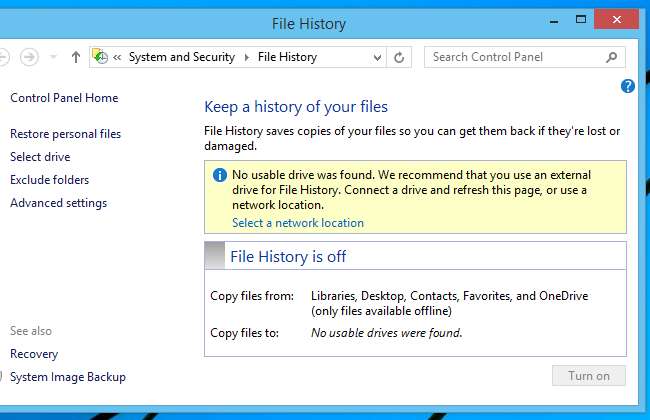
Mac OS X
A Mac-ek ehhez több funkciót kínálnak. Az első a „Versions”, amely kifejezetten hozzá tervezett alkalmazásokban működik. Ide tartoznak a szövegszerkesztők, az irodai alkalmazások, a képszerkesztők és így tovább. Például a mellékelt TextEdit és Preview alkalmazásokban működik.
Nyissa meg azt a fájlt, amelynek előző verzióját meg szeretné tekinteni az adott alkalmazásban, kattintson a Fájl menüre, és mutasson a Visszatérés parancsra. Megjelenik a fájl korábbi verzióinak listája, és rákattinthat a „Tallózás az összes verzióra” gombra.

ÖSSZEFÜGGŐ: Hogyan készítsünk biztonsági másolatot a Mac-ről és állítsunk vissza fájlokat a Time Machine segítségével
Te is használja a Time Machine-t ehhez feltételezve, hogy beállítottál Time Machine biztonsági mentéseket. Indítsa el a Time Machine alkalmazást, válasszon egy időpontot, és válasszon ki egy adott fájlt abban az időben. A visszaállításhoz használja a Visszaállítás gombot.
Mac laptopokon a Time Machine valójában biztonsági másolatot készít a fájlokról a Mac helyi merevlemezén. A Time Machine-nek rendelkeznie kell a fájlok néhány korábbi verziójával, még akkor is, ha egy ideig nem hajtott végre Time Machine biztonsági másolatot egy külső meghajtóra.
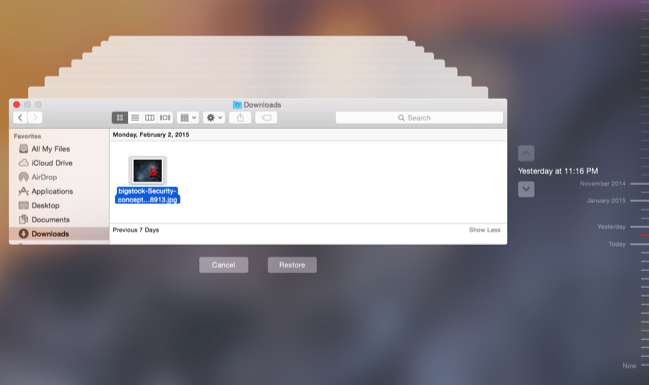
Linux asztali számítógépek
A Linux asztali számítógépeken általában nincs beépítve ez a funkció, és általában nem hoznak létre automatikusan biztonsági másolatot a fájlokról. Ha biztonsági mentési eszközt használ - mint például az Ubuntuban található Biztonsági mentések eszköz (más néven Déjà Dup) -, akkor visszaállíthatja a korábbi fájlok biztonsági másolatát a biztonsági másolat eszközről. További segítségért ellenőrizze a használt biztonsági mentési szoftvert.
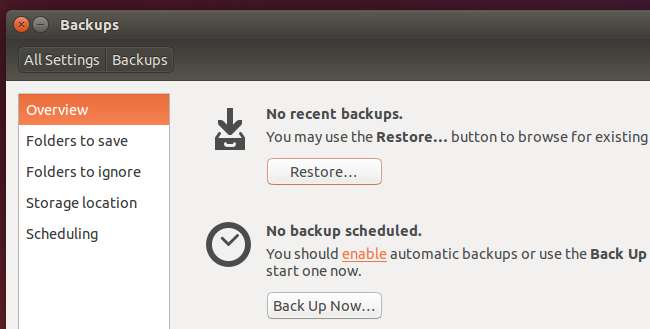
Dropbox, Google Drive, OneDrive és egyéb felhőtárolási szolgáltatások
A felhőtárolási szolgáltatások általában a fájlok korábbi verzióit tárolják. Ez egy másik módot kínál a fájlok korábbi verzióinak visszaszerzésére, ha az asztali operációs rendszer nem sikerül. Ez a szolgáltatás azonban általában nincs kitéve az asztali kliensnek - fel kell keresnie a szolgáltatás webhelyét, vagy esetleg mobilalkalmazást kell használnia a hozzáféréshez.
Például a Dropbox weboldalán kattintson a jobb gombbal bármelyik fájlra, és válassza az Előző verziók lehetőséget a fájl visszaállítható korábbi verzióinak listájának megtekintéséhez. A Google Drive webhelyén kattintson a jobb gombbal egy fájlra, és válassza a Verziók kezelése lehetőséget, ha van egy korábbi verzió. A OneDrive webhelyén kattintson a jobb gombbal egy fájlra, és válassza a Verzióelőzmények lehetőséget.
Ne feledje, hogy a felhőtárolási szolgáltatás nem fogja örökké megőrizni a korábbi verziókat. Az Ön által használt szolgáltatástól függően a korábbi verziók egy bizonyos idő (például 30 nap) után törölhetők, ha a fájl korábbi verziói túl sokak, vagy ha helyet szabadít fel. Ne hagyatkozzon az előző verziókra, mint történelmi rekordra!
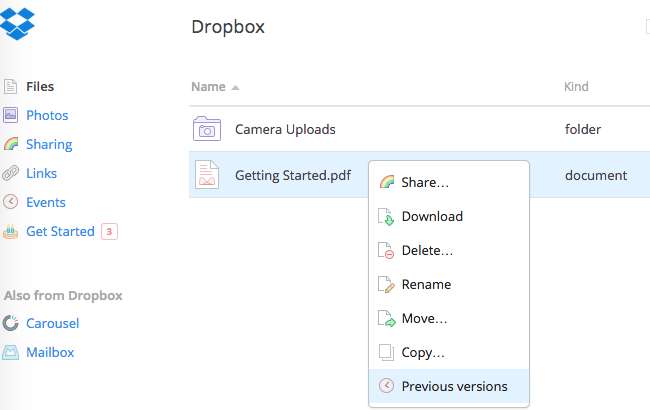
A biztonsági másolatokból
ÖSSZEFÜGGŐ: Hogyan lehet helyreállítani egy törölt fájlt: A végső útmutató
Ha más helyi biztonsági programot használ - más szóval, nem a Windows 7-es Windows biztonsági másolatát, a Windows 8 vagy 8.1 fájlfájljait vagy a Mac OS X-en a Time Machine-et, akkor ez a biztonsági mentési program nyilvánvalóan jó hely a korábbi verziók megkeresésére. a fájlokat is. Menjen a választott biztonsági mentési szoftverhez, és keressen rá a fájlra, amelynek előző verzióját meg szeretné tekinteni.
Ez a folyamat hasonló a biztonsági másolatokból történő visszaállításhoz - elvégre a fájl minden korábbi verziója csak egy régebbi fájl biztonsági másolata -, de az operációs rendszerek ezt a funkciót másképp tárják fel.
Még egyszerűbb lehet a fájl előző verziójának visszaállítása, mint a helyreállíthatja a törölt fájl biztonsági másolatát - csak tanúja a felhő tárolási szolgáltatásainak. Nem segítenek abban, hogy egy fájlt visszakapjon, ha kiürítette a kukából, de megőrzi a fájlok számos korábbi verzióját, amelyeket még nem törölt.
Kép jóváírása: MattysFlicks a Flickr-en







